Shape モジュール
このモジュールは パーティクル を放出するエミッターの形状(立体か平面のどちらか)を定義します。さらに放出の方向を決定します。Shape プロパティーは放出する立体の形状を決定し、モジュールのその他のプロパティーは、選択した形状によって異なります。
すべての形状 (メッシュ を除く) には、その寸法を定義する、例えば Radius プロパティーのような、プロパティーがあります。これらを編集するには、シーンビューで、ワイヤーフレームのエミッター形状のハンドルをドラッグします。形状の選択はパーティクルが発生する領域に影響するだけでなく、パーティクルの最初の方向にも影響します。例えば、 Sphere はパーティクルをすべての方向に外側に向けて放出します。 Cone はパーティクルを放射状に放出し、 Mesh は表面の法線の方向に放出します。
下のセクションでは、各 Shape (形状) のプロパティーを説明します。
Shape モジュールの形状
Sphere, Hemisphere

Sphere (球) と Hemisphere (半球) は同じプロパティーを持ちます。
| プロパティー | 機能 |
|---|---|
| Shape | 放出するボリュームの形状 |
| Sphere | すべての方向への均一的な放出 |
| Hemisphere | 平面の一方方向への均一的な放出 |
| Radius | 形状の円の半径 |
| Emit from Shell | 有効にすると、パーティクルを形状の内部ボリュームからではなく、外側の表面から放射します。 |
| Align to Direction | 有効にすると、最初の放出方向に基づいてパーティクルを方向づけします。これは例えば、衝突の時に車体にひと固まりの塗料が飛び散るのをシミュレートするのに役立ちます。方向が適切でない場合は、メインモジュールで Start Rotation の値を適用して方向をオーバーライドすることもできます。 |
| Randomize Direction | 0–1 の値で、ランダムな方向にパーティクルの方向をブレンドします。0 に設定すると、この設定はまったく効力を持ちません。1 に設定すると、パーティクルの方向は完全にランダムになります。 |
| Spherize Direction | 0–1 の値で、パーティクルはその トランスフォーム の中心から外側に向かって、球の方向にパーティクルの方向をブレンドします。0 に設定すると、この設定はまったく効力を持ちません。1 に設定すると、パーティクルの方向は中心から外側を指します (Shape が Sphere に設定されているのとまったく同じ挙動になります)。 |
Cone (円錐形)

| プロパティー | 機能 |
|---|---|
| Shape | 放出するボリュームの形状 |
| Cone | 底、または、本体からの放出。パーティクルは円錐の中央線からの距離に比例して広がります。 |
| Angle | 円錐の角度。0 は円柱形を、90 ではディスクのような平らな形になります。 |
| Radius | 形状の円の半径 |
| Arc モード (Randomized Arc) | Arc モードは、インスペクター内のプロパティー名は Randomized Arc と表示されます。 Arc モード を変更するには、Spread フィールドの右側の小さい黒い三角形をクリックします。Arc モード では円弧の周りにどのようにパーティクルが生成されるかを決定します。Arc モード の最初のフィールドで 0 から 360 の値を使用し、放出に円弧をどのように使用するかを決定します。 Spread では 0 から 1 の値を使用し、形状の周りにどのようにパーティクルが分配されるかを制御します。例えば、値が 0 の場合は、形状の周りのどこででもパーティクルが生成され、値が 0.1 の場合は、形状の周りに 10% の間隔をあけてパーティクルが生成されます。 |
| Random | Arc モード を Random に設定すると、インスペクター内では Randomized Arc と表示されます。Unity は円弧の形の周りにランダムにパーティクルを生成します。 |
| Loop | Arc モード を Loop に設定すると、インスペクター内では Looping Arc と表示されます。Unity は継続的に円弧の形の周りにパーティクルを生成し、そのサイクルが終わるとまた初めから繰り返します。 |
| Arc Speed | 放出位置が半径の周囲を移動する速度の値を設定します。フィールドの隣の小さな三角をクリックしてこれを Constant に設定すると、値が常に固定され、 Curve に設定すると、経時的に値が変動します。 |
| Ping-Pong | Arc モード を Ping-Pong に設定すると、インスペクター内のプロパティー名は Ping-Pong Arc と表示されます。Looping Arc と同様に、Unity は継続的に形状の半径の周りにパーティクルを生成し、また初めから繰り返します。ただし、各サイクルが終わると右回りと左回りを変更します。 |
| Arc Speed | 放出位置が円弧の周囲を移動する速度の値を設定します。フィールドの隣の小さな三角をクリックしてこれを Constant に設定すると、値が常に固定され、 Curve に設定すると、経時的に値が変動します。 |
| Burst Spread | Arc モード を Burst Spread に設定すると、インスペクター内のプロパティー名は Distributed Arc と表示されます。Unity は形状の周囲に均等にパーティクルを配分します。パーティクルが不均等にかたまるランダムなデフォルトの挙動に比較すると、 Burst Spread ではパーティクルの生成を均等に行うことができます。Burst Spread は burst emissions と一緒に使用するすると最も効果的です。 |
| Length | 円錐の長さ (高さ)。 円錐の長さ (高さ) は Emit from: プロパティーが Volume か Volume Shell に設定されるときにのみ適用されます。 |
| Emit from: | 放出する、円錐の部分を Base, Volume, Base Shell ,Volume Shell から選択します。 |
| Align to Direction | 有効にすると、最初の放出方向に基づいてパーティクルを方向づけします。これは例えば、衝突の時に車体にひと固まりの塗料が飛び散るのをシミュレートするのに役立ちます。方向が適切でない場合は、メインモジュールで Start Rotation の値を適用して方向をオーバーライドすることもできます。 |
| Randomize Direction | 0–1 の値で、ランダムな方向にパーティクルの方向をブレンドします。0 に設定すると、この設定はまったく効力を持ちません。1 に設定すると、パーティクルの方向は完全にランダムになります。 |
| Spherize Direction | 0–1 の値で、パーティクルはそのトランスフォームの中心から外側に向かって、球の方向にパーティクルの方向をブレンドします。0 に設定すると、この設定はまったく効力を持ちません。1 に設定すると、パーティクルの方向は中心から外側を指します (Shape が Sphere に設定されているのとまったく同じ挙動になります)。 |
Box
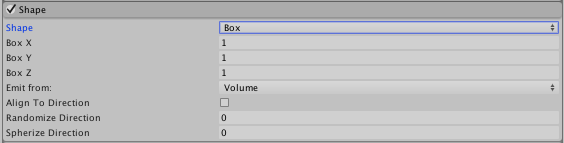
| プロパティー | 機能 |
|---|---|
| Shape | 放出するボリュームの形状 |
| Box | ボックス形状のエッジ、表面、本体からの放出。パーティクルはエミッターオブジェクトの前方 (Z) 方向に移動します。 |
| Box X, Y, Z | ボックス形状の幅、高さ、深さ |
| Emit from: | 放出する、ボックスの部分を Edge, Shell, Volume から選択します。 |
| Align to Direction | 有効にすると、最初の放出方向に基づいてパーティクルを方向づけします。これは例えば、衝突の時に車体にひと固まりの塗料が飛び散るのをシミュレートするのに役立ちます。方向が適切でない場合は、メインモジュールで Start Rotation の値を適用して方向をオーバーライドすることもできます。 |
| Randomize Direction | 0–1 の値で、ランダムな方向にパーティクルの方向をブレンドします。0 に設定すると、この設定はまったく効力を持ちません。1 に設定すると、パーティクルの方向は完全にランダムになります。 |
| Spherize Direction | 0–1 の値で、パーティクルはそのトランスフォームの中心から外側に向かって、球の方向にパーティクルの方向をブレンドします。0 に設定すると、この設定はまったく効力を持ちません。1 に設定すると、パーティクルの方向は中心から外側を指します (Shape が Sphere に設定されているのとまったく同じ挙動になります)。 |
Mesh, MeshRenderer, SkinnedMeshRenderer
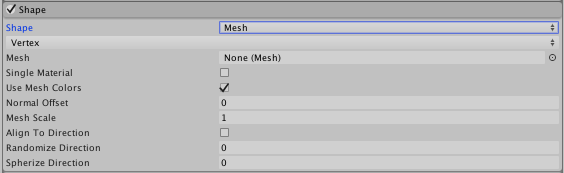
Mesh, MeshRenderer, SkinnedMeshRenderer は同じプロパティーを持ちます。
| プロパティー | 機能 |
|---|---|
| Shape | 放出するボリュームの形状 |
| Mesh | インスペクターから提供される任意のメッシュ形状からの放出 |
| MeshRenderer | ゲームオブジェクトのメッシュレンダラーへの参照からの放出 |
| SkinnedMeshRenderer | ゲームオブジェクトのスキンメッシュレンダラーへの参照からの放出 |
| 放出場所のドロップダウンリスト | このドロップダウンリストでパーティクルが放出される場所を選択します。Vertex を選択すると、頂点からパーティクルを放出します。Edge を選択すると、端からパーティクルを放出します。Triangle を選択すると、三角形からパーティクルを放出します。デフォルトでは Vertex に設定されています。 |
| Mesh | エミッターの形状を提供するメッシュ |
| Single Material | パーティクルを特定のサブメッシュ (マテリアルインデックス番号で確認) から放出するか。有効にすると、番号のフィールドが表示され、マテリアルインデックス番号を指定できます。 |
| Use Mesh Colors | メッシュカラーを使用するか、無視するかを決定します。 |
| Normal Offset | パーティクルを放出するためのメッシュの表面からの距離 (表面法線の方向) |
| Mesh Scale | この値を使って、Mesh フィールドで定義したソースメッシュのサイズを調整します。 |
| Align to Direction | 有効にすると、最初の放出方向に基づいてパーティクルを方向づけします。これは例えば、衝突の時に車体にひと固まりの塗料が飛び散るのをシミュレートするのに役立ちます。方向が適切でない場合は、メインモジュールで Start Rotation の値を適用して方向をオーバーライドすることもできます。 |
| Randomize Direction | 0–1 の値で、ランダムな方向にパーティクルの方向をブレンドします。0 に設定すると、この設定はまったく効力を持ちません。1 に設定すると、パーティクルの方向は完全にランダムになります。 |
| Spherize Direction | 0–1 の値で、パーティクルはそのトランスフォームの中心から外側に向かって、球の方向にパーティクルの方向をブレンドします。0 に設定すると、この設定はまったく効力を持ちません。1 に設定すると、パーティクルの方向は中心から外側を指します (Shape が Sphere に設定されているのとまったく同じ挙動になります)。 |
Mesh プロパティーに関する説明
Single Material チェックボックスを使って特定のマテリアル (サブメッシュ) からのみ放出するように選択することも可能です。また、Normal Offset プロパティーを使ってメッシュの法線に沿って放出の位置をオフセットすることもできます。このオプションを使うと、ユーザーはメッシュの表面からパーティクルをオフセットすることができます。
さらに、Use Mesh Colors チェックボックスで、メッシュの色を無視することも可能です。
Circle

| プロパティー | 機能 | |
|---|---|---|
| Shape | 放出するボリュームの形状 | |
| Circle | 円の中心からの均一の放出。パーティクルは円の平面でのみ移動します。 | |
| Radius | 形状の円の半径 | |
| Arc モード (Randomized Arc) | Arc モードは、インスペクター内では Randomized Arc プロパティーとして表示されます。 Arc モード を変更するには、Spread フィールドの右側の小さい黒い三角形をクリックします。Arc モード では円弧の周りにどのようにパーティクルが生成されるかを決定します。Arc モード の最初のフィールドでは 0 から 360 の値を使用し、放出に円弧をどれだけ使用するかを決定します。 Spread では 0 から 1 の値を使用し、形状の周りにどのようにパーティクルが分配されるかを制御します。例えば、値が 0 の場合は、形状の周りのどこででもパーティクルが生成され、値が 0.1 の場合は、形状の周りに 10% の間隔をあけてパーティクルが生成されます。 | |
| Random | Arc モード を Random に設定すると、インスペクター内のプロパティー名は Randomized Arc と表示されます。Unity は円弧の周りにランダムにパーティクルを生成します。 | |
| Loop | Arc モード を Loop に設定すると、インスペクター内では Looping Arc と表示されます。Unity は継続的に円弧の形の周りにパーティクルを生成し、そのサイクルが終わるとまた初めから繰り返します。 | |
| Arc Speed | 放出位置が半径の周囲を移動する速度の値を設定します。フィールドの隣の小さな三角をクリックしてこれを Constant に設定すると、値が常に固定され、 Curve に設定すると、経時的に値が変動します。 | |
| Ping-Pong | Arc モード を Ping-Pong に設定すると、インスペクター内のプロパティー名は Ping-Pong Arc と表示されます。Looping Arc と同様に、Unity は継続的に形状の半径の周りにパーティクルを生成し、また初めから繰り返します。ただし、各サイクルが終わると右回りと左回りを変更します。 | |
| Arc Speed | 放出位置が円弧の周囲を移動する速度の値を設定します。フィールドの隣の小さな三角をクリックしてこれを Constant に設定すると、値が常に固定され、 Curve に設定すると、経時的に値が変動します。 | |
| Burst Spread |
Arc モード を Burst Spread に設定すると、インスペクター内では Distributed Arc と表示されます。Unity は形状の周囲に均等にパーティクルを配分します。パーティクルが不均等にかたまるランダムなデフォルトの挙動に比較すると、 Burst Spread ではパーティクルの生成を形状の周囲で均等に行うことができます。 Burst Spread_ は burst emissions と一緒に使用するすると最も効果的です。 | | Emit From Edge| 有効にすると、パーティクルを中央からではなく、円の縁から放射します。 | | Align to Direction| 有効にすると、最初の放出方向に基づいてパーティクルを方向づけします。これは例えば、衝突の時に車体にひと固まりの塗料が飛び散るのをシミュレートするのに役立ちます。方向が適切でない場合は、メインモジュールで Start Rotation の値を適用して方向をオーバーライドすることもできます。 | | Randomize Direction| 0–1 の値で、ランダムな方向にパーティクルの方向をブレンドします。0 に設定すると、この設定はまったく効力を持ちません。1 に設定すると、パーティクルの方向は完全にランダムになります。 | | Spherize Direction__ |
0–1 の値で、パーティクルはそのトランスフォームの中心から外側に向かって、球の方向にパーティクルの方向をブレンドします。0 に設定すると、この設定はまったく効力を持ちません。1 に設定すると、パーティクルの方向は中心から外側を指します (Shape が Sphere に設定されているのとまったく同じ挙動になります)。 |
Edge

| プロパティー | 機能 |
|---|---|
| Shape | 放出するボリュームの形状 |
| Edge | 線分からの放出。パーティクルはエミッターオブジェクトを上 (Y) の方向に移動します。 |
| Radius モード (Randomized Radius) | Radius モード は、インスペクター内では Randomized Radius と表示されます。 Radius モード を変更するには、Spread フィールドの右側の小さい黒い三角形をクリックします。Radius モード では形状の半径の周りにどのようにパーティクルが生成されるかを決定します。Radius モード の最初のフィールドでは 0 から 360 の値を使用し、放出にどれだけの半径を使用するかを決定します。 Spread では 0 から 1 の値を使用し、形状の周りにどのようにパーティクルが分配されるかを制御します。例えば、値が 0 の場合は、形状の周りのどこででもパーティクルが生成され、値が 0.1 の場合は、形状の周りに 10% の間隔をあけてパーティクルが生成されます。 |
| Random | Radius モード を Random に設定すると、インスペクター内では Randomized Radius と表示されます。Unity は形状の半径の周りにランダムにパーティクルを生成します。 |
| Loop | Radius モード を Loop に設定すると、インスペクター内では Looping Radius と表示されます。Unity は継続的に形状の半径の周りにパーティクルを生成し、そのサイクルが終わるとまた初めから繰り返します。 |
| Radius Speed | 放出位置が半径の周囲を移動する速度の値を設定します。フィールドの隣の小さな三角をクリックしてこれを Constant に設定すると、値が常に固定され、 Curve に設定すると、経時的に値が変動します。 |
| Ping-Pong | Radius モード を Ping-Pong に設定すると、インスペクター内では Ping-Pong Radius と表示されます。Looping Radius と同様に、Unity は継続的に形状の半径の周りにパーティクルを生成し、また初めから繰り返します。ただし、各サイクルが終わると右回りと左回りを変更します。 |
| Radius Speed | 放出位置が半径の周囲を移動する速度の値を設定します。フィールドの隣の小さな三角をクリックしてこれを Constant に設定すると、値が常に固定され、 Curve に設定すると、経時的に値が変動します。 |
| Burst Spread | Radius モードを Burst Spread に設定すると、インスペクター内では Distributed Radius と表示されます。Unity は形状の周囲に均等にパーティクルを配分します。パーティクルが不均等にかたまるランダムなデフォルトの挙動に比較すると、 Burst Spread ではパーティクルの生成を形状の周囲で均等に行うことができます。Burst Spread は burst emissions と一緒に使用するすると最も効果的です。 |
| Align to Direction | 有効にすると、最初の放出方向に基づいてパーティクルを方向づけします。これは例えば、衝突の時に車体にひと固まりの塗料が飛び散るのをシミュレートするのに役立ちます。方向が適切でない場合は、 メインモジュールで Start Rotation の値を適用して方向をオーバーライドすることもできます。 |
| Randomize Direction | 0–1 の値で、ランダムな方向にパーティクルの方向をブレンドします。0 に設定すると、この設定はまったく効力を持ちません。1 に設定すると、パーティクルの方向は完全にランダムになります。 |
| Spherize Direction | 0–1 の値で、パーティクルはそのトランスフォームの中心から外側に向かって、球の方向にパーティクルの方向をブレンドします。0 に設定すると、この設定はまったく効力を持ちません。1 に設定すると、パーティクルの方向は中心から外側を指します (Shape が Sphere に設定されているのとまったく同じ挙動になります)。 |
Copyright © 2023 Unity Technologies
优美缔软件(上海)有限公司 版权所有
"Unity"、Unity 徽标及其他 Unity 商标是 Unity Technologies 或其附属机构在美国及其他地区的商标或注册商标。其他名称或品牌是其各自所有者的商标。
公安部备案号:
31010902002961